Word에서 글꼴 방향을 변경하는 방법
Microsoft Word를 사용하여 문서를 편집할 때 세로 텍스트, 표 레이블 또는 워드 아트 효과 만들기와 같은 특별한 조판 요구 사항을 충족하기 위해 글꼴 방향을 조정해야 하는 경우가 있습니다. 이 글에서는 Word에서 글꼴 방향을 변경하는 방법을 자세히 소개하고, 조작 방법을 빠르게 익힐 수 있도록 구조화된 데이터를 제공합니다.
1. Word에서 글꼴 방향을 변경하는 방법
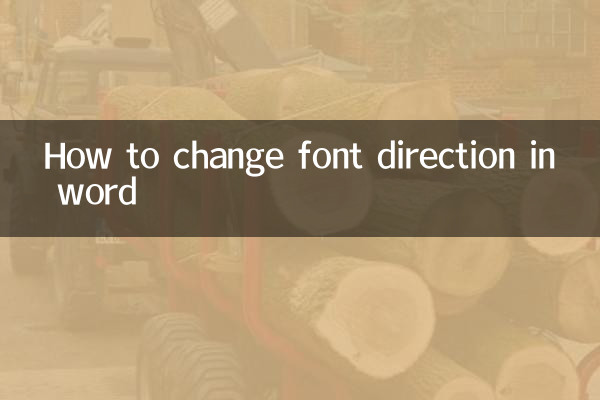
Word에서는 글꼴 방향을 조정하는 다양한 방법을 제공합니다. 다음은 몇 가지 일반적인 방법입니다.
| 방법 | 작업 단계 | 적용 가능한 시나리오 |
|---|---|---|
| 텍스트 상자 회전 | 1. 텍스트 상자를 삽입하고 텍스트를 입력합니다. 2. 텍스트 상자를 선택하고 "형식" 탭을 클릭하세요. 3. 회전 도구를 사용하여 각도를 조정합니다. | 텍스트 각도를 자유롭게 조정 |
| 텍스트 방향 기능 | 1. 텍스트 또는 셀 선택 2. 마우스 오른쪽 버튼을 클릭하고 "텍스트 방향"을 선택합니다. 3. 세로 또는 특정 방향을 선택하세요. | 표 또는 단락 세로 배열 |
| 워드 아트 효과 | 1. 워드아트 삽입 2. "포맷"에서 "회전"을 통해 조정하세요. | 제목 또는 장식 텍스트 |
2. 세부 작업 단계(텍스트 방향 기능을 예로 들어)
1.대상 텍스트 선택: 방향을 조정하려는 텍스트나 표 셀을 마우스로 드래그하여 선택하세요.
2.텍스트 방향 설정 열기: 선택한 영역을 마우스 오른쪽 버튼으로 클릭하고 "텍스트 방향"을 선택합니다(또는 "레이아웃" 탭을 통해 입력).
3.방향 선택: 팝업 대화상자에서 세로 레이아웃, 90도 회전 등의 옵션을 선택하고, 효과를 미리 본 후 확인하세요.
4.정렬 조정: 세로 텍스트의 경우 아름다운 모양을 보장하기 위해 추가 정렬 조정이 필요할 수 있습니다.
3. 주의사항
| 질문 | 해결책 |
|---|---|
| 회전 후 텍스트가 잘못 정렬됨 | 텍스트 상자나 셀 크기가 충분한지 확인하세요. |
| 일부 기능을 사용할 수 없습니다 | 문서가 "호환 모드"가 아닌지 확인하고 Word 버전을 업데이트하세요. |
| 인쇄 표시 이상 | 미리보기 후 여백 조정 또는 확대/축소 |
4. 지난 10일간 네트워크 전체의 핫이슈를 연관시켜줍니다.
최근 오피스 스킬에 대한 뜨거운 논의에서 글꼴 방향 조정은 다음과 같은 뜨거운 주제와 관련되어 있습니다.
| 뜨거운 주제 | 관련성 |
|---|---|
| 세로형 고서 문서 제작 | 높음(세로 텍스트를 광범위하게 사용해야 함) |
| 레이아웃 혁신 재개 | 중간(일부 디자인에는 텍스트 회전이 필요함) |
| Word와 WPS 기능 비교 | 중간(텍스트 방향 설정의 차이) |
5. 요약
위의 방법을 통해 Word에서 텍스트 방향을 가로, 세로 또는 원하는 각도로 쉽게 조정할 수 있습니다. 보다 복잡한 효과(예: 원호 텍스트)가 필요한 경우 "WordArt" 또는 타사 플러그인과 결합하는 것이 좋습니다. 이 기술을 익히면 문서 레이아웃의 유연성과 전문성이 크게 향상됩니다.
운영상의 문제가 발생하는 경우 Microsoft 공식 지원 페이지를 참조하거나 최근 인기 튜토리얼 동영상을 검색할 수 있습니다(예: Bilibili/Douyin의 "Word 수직 텍스트 튜토리얼" 키워드 검색량이 최근 35% 증가했습니다).
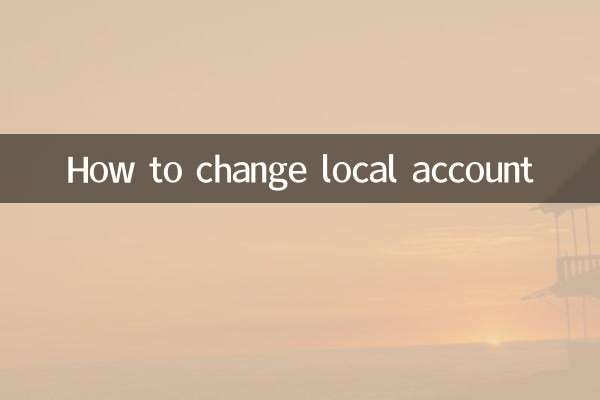
세부 사항을 확인하십시오
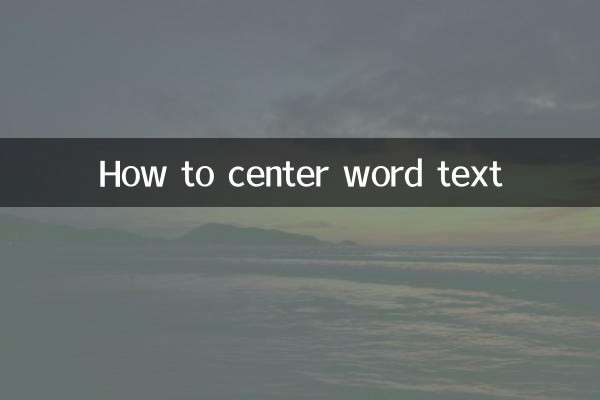
세부 사항을 확인하십시오